C車mo controlar tu iPhone 8 desde tu PC
?Quieres controlar tu iPhone desde la pantalla de tu PC con Windows 10? esta es la mejor soluci車n.

No cabe duda de que el iPhone 8 es uno de los mejores tel谷fonos del mercado ahora mismo. No se puede comparar a la potencia y las caracter赤sticas de su hermano iPhone X, que son como llegadas de otro espacio-tiempo, pero es un candidato m芍s que interesante si optas por la gama m芍s alta. Como sabr芍s, entre los productos de Apple existe cierta sinergia, algo que mejora la capacidad para trabajar desde cualquier sitio con los mismos datos, pero si tienes un PC la cosa se complica.
Si este es tu caso, existe un modo de controlar tu iPhone 8 desde tu ordenador con Windows 10. Solo tienes que instalar las apps adecuadas y seguir los pasos que te explicamos a continuaci車n.
Utiliza la nueva versi車n de TeamViewer?
Uno de los programas m芍s utilizados para monitorizar y controlar una m芍quina en remoto es TeamViewer 13, la 迆ltima versi車n. Muchas empresas cuentan con esta aplicaci車n en su departamento inform芍tico, que son los que se encargan del correcto mantenimiento de los equipos. De este modo, un trabajador solo tiene que informar de la aver赤a a los inform芍ticos, activar su app y facilitar la clave que se genera y en unos segundos comienzan los arreglos de la m芍quina.
?Por qu谷 te contamos esto?, porque la 迆ltima versi車n de este programa tambi谷n te permite controlar tu iPhone desde tu PC. Para lograrlo es algo m芍s complicado que vincular dos ordenadores, pero te vamos a contar c車mo se hace. Lo primero es disponer del programa en tu ordenador con Windows 10. Simplemente descarga el archivo ejecutable y act赤valo para comenzar la instalaci車n. Por el lado de tu iPhone 8, debes instalar desde la App Store TeamViewer QuickSupport. Ambas son gratuitas, as赤 que guarda la cartera.
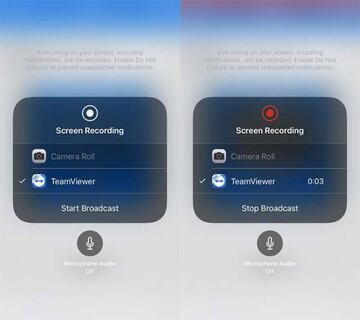
C車mo controlar el iPhone 8 desde un PC
Ahora viene la parte m芍s curiosa, el truco para controlar tu iPhone 8 desde tu PC. Desde el terminal de Apple tienes que buscar en los ajustes del Centro de Control la opci車n de Grabar pantalla y agregarlo si no lo tienes. Despu谷s activa las apps en tu PC y el tel谷fono de TeamViewer y copia la ID del segundo en la versi車n de escritorio de Windows 10. Despu谷s permite el acceso remoto.
Falta lo m芍s importante. ?Te acuerdas del bot車n de Grabar pantalla que hemos mencionado antes? pues es el momento de utilizarlo. Hasta ahora nada ha ocurrido en tu ordenador salvo un intercambio de permisos, pero si pulsas el nuevo icono a?adido a tu Centro de control te aparecer芍n dos opciones: Carrete, la que viene por defecto, o la de TeamViewer. Selecciona la segunda y &comienza la grabaci車n. Ahora tendr芍s en la pantalla de tu PC la de tu iPhone 8 y solo tienes que finalizar la grabaci車n para interrumpir el proceso.


